安装



下载完,双击安装

同意-->next

选择 custom 自定义方式安装,然后点击next

建议更换下安装路径,不要直接放在
c
盘。然后点击
next

开始安装

等待安装完成

需要勾中 run mysql configurator ,完成mysql的安装,同时运行mysql的配置。

next

建议下拉框选择
Development Computer ,
其他默认即可

设置root账号的密码

配置
mysql
安装成
windows
服务的名称,这个界面默认即可,不用修改

询问关于权限的访问,默认即可。

这里询问是否创建示例数据库,可以勾选,也可以不勾选,配置完成之后,
自己手动创建数据库进行测试。

选择
execute
配置对应的选项

保证所有的配置项都成功,点击
next

点击
finish
,
mysql
安装和配置完成。

启动与停止数据库服务
方式一:
若在配置
MySQL
时将
MySQL
配置为
Windows
服务,w11系统,进入文件管理器,右键点击此电脑,选择显示更多,点击管理-->服务于应用程序-->服务-->找到你下载安装的mysql,右键进行启动、停止等操作
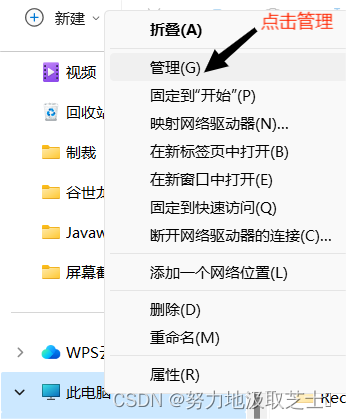
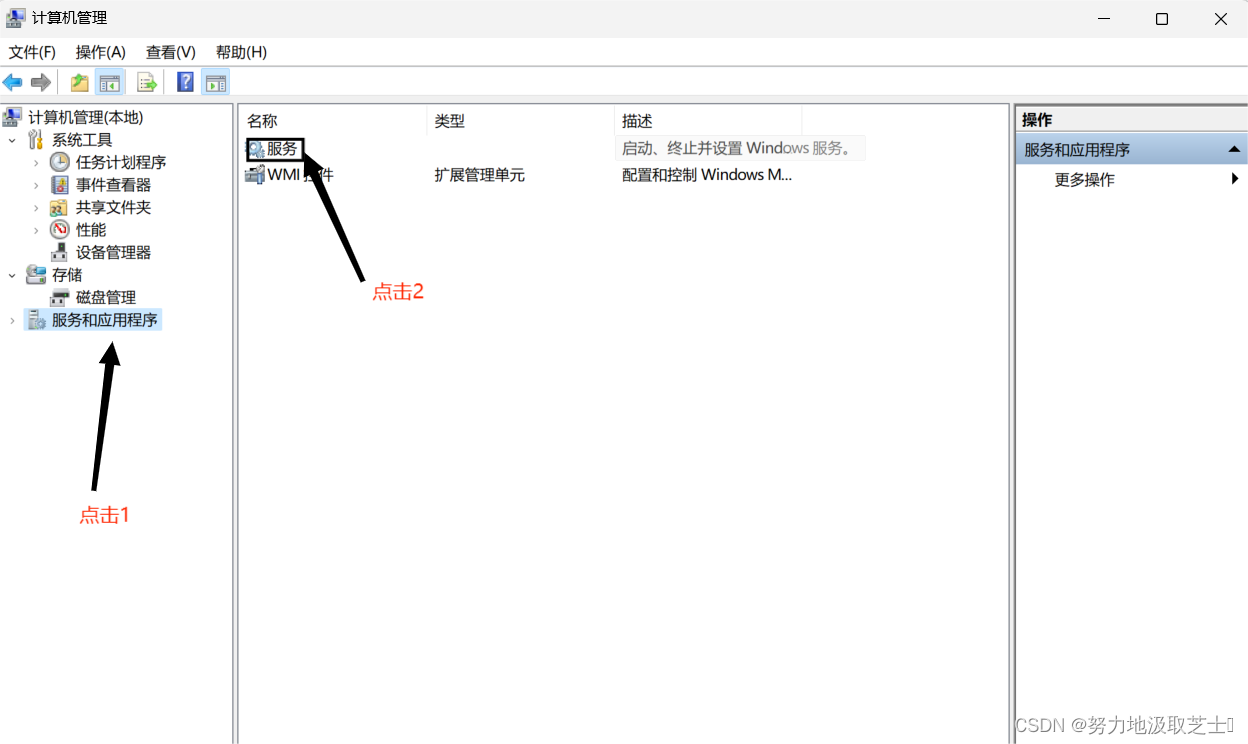
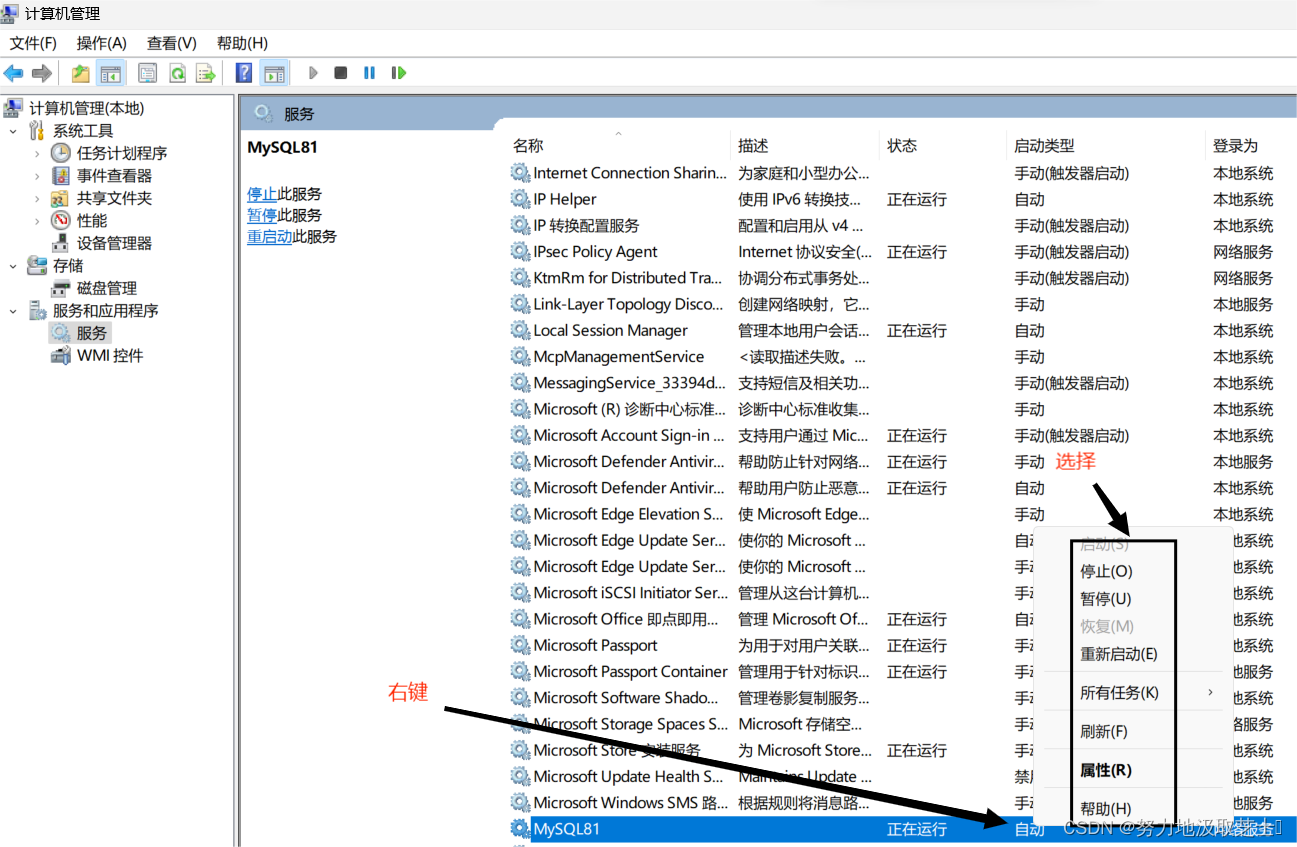
方式二:点击开始菜单,在搜索框搜索命令提示符,右键管理员进入到命令行窗口,输入:
net start MySQL81
回车,
即可启动
MySQL
服务;
net stop MySQL81
回车,
即可停止
MySQL
服务。
连接数据库
使用
MySQL
自带的客户端访问工具
Command Line Client
连
操作方式:依次点击【开始菜单】
|
【
MySQL
】
|
【
MySQL Server 8.1
】
|
【
MySQL 8.1 Command
Line Client
】,然后输入
root密码
,显示如下界面表示连接成功。
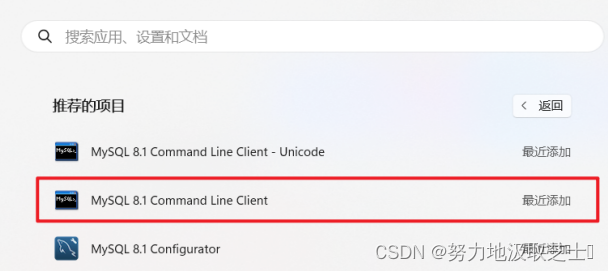
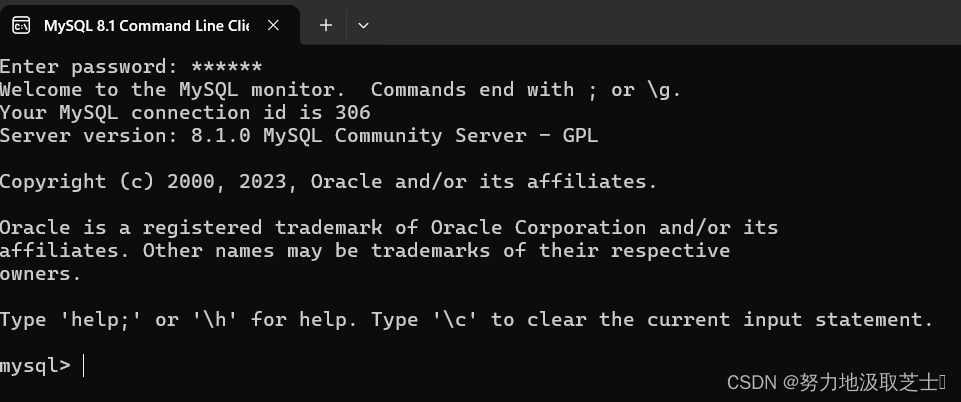
使用
Windows
自带的命令行工具进行连接(使用前要配置path)
配置
配置环境变量path:
打开设置--搜索框搜索高级系统设置--点击环境变量--点击系统变量里的path--新建--将mysql的安装目录配置到其中--确定
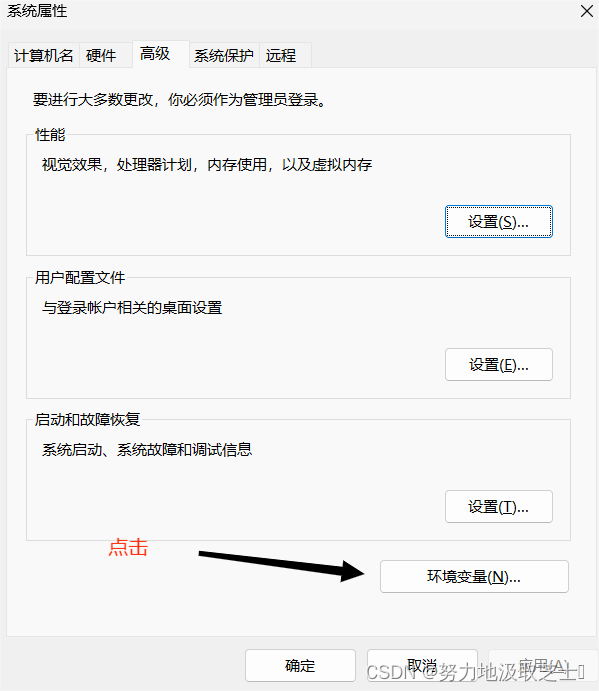
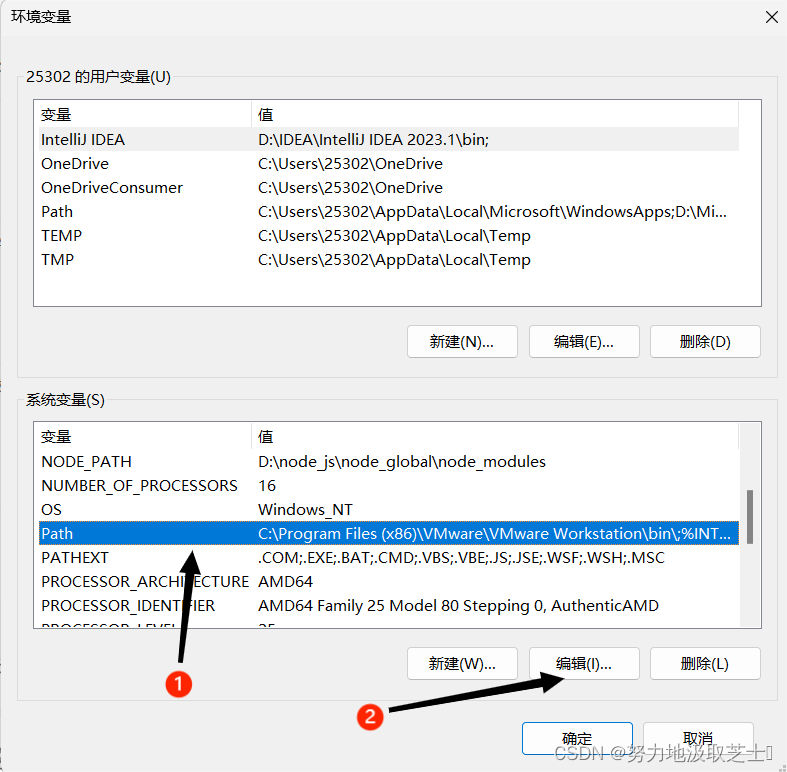
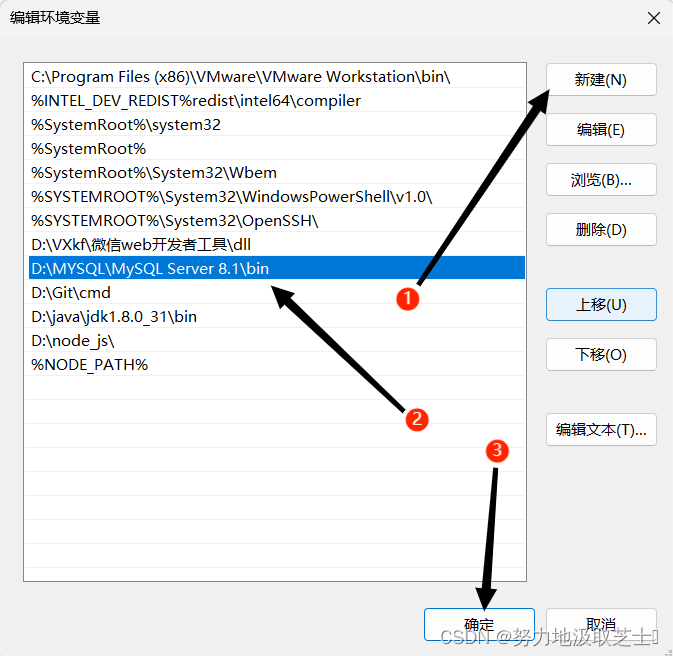
操作方式:【开始菜单】| 输入
cmd
,进入命令行界面,在命令行界面输入如下连接指令:
方式
1
:
mysql [-hIP
地址
] [-P
端口号
] -u
用户名
-p
密码
方式
2
:
mysql [-hIP
地址
] [-P
端口号
] -u
用户名
-p
,然后在命令行窗口输入密码
[ ] :
表示该部分内容可以省略,当省略是,代表连接本机默认数据库
-h IP
地址
: 表示要连接主机的
IP
,如果连接本机可以输入
localhost
或者
127.0.0.1
-P
端口号 : 表示
MySQL
数据库服务的端口号,在
MySQL
安装时指定,默认为
3306。
-u
用户名 : 表示使用哪个用户进行连接
-p
密码:表示用户的密码。
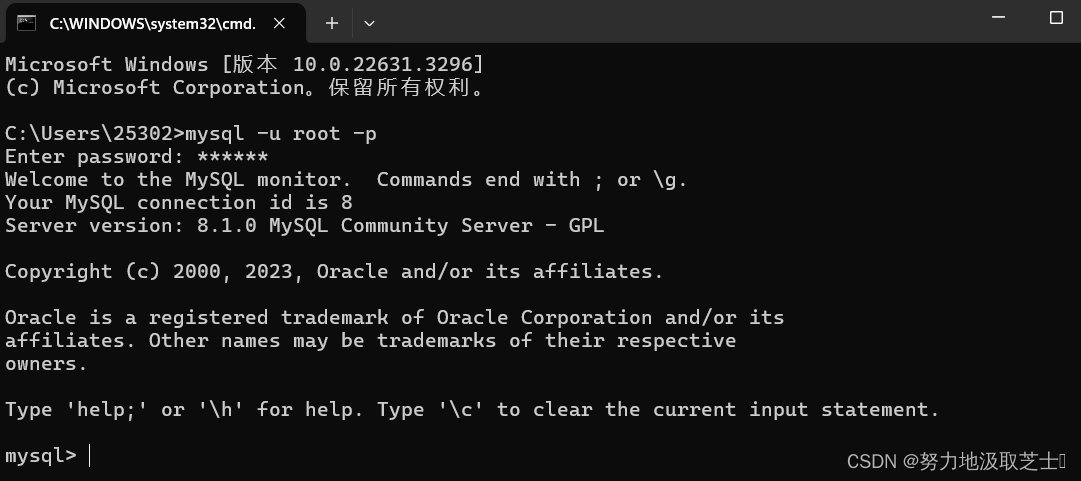





















 1万+
1万+

 被折叠的 条评论
为什么被折叠?
被折叠的 条评论
为什么被折叠?








